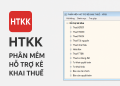Trong quá trình sử dụng, chúng ta thường cài đặt nhiều ứng dụng và phần mềm, nhưng không phải lúc nào cũng dùng đến. Những phần mềm ít dùng hoặc không cần thiết sẽ chiếm dung lượng ổ cứng, chiếm tài nguyên RAM và CPU khi chạy ngầm, khiến máy tính chậm đi.

Cách gỡ bỏ phần mềm trên Windows:
Cách 1: Gỡ trực tiếp trong Cài đặt (Settings)
- Nhấn Windows + I để mở Settings.
- Chọn Apps > Apps & features.
- Tìm ứng dụng muốn xóa, nhấn Uninstall.
Cách 2: Gỡ bằng Control Panel (Windows 7/10/11 đều có)
- Nhấn Windows + R, nhập appwiz.cpl và Enter.
- Trong danh sách hiện ra, chọn phần mềm không cần thiết.
- Nhấn Uninstall/Change để gỡ bỏ.
Cách 3: Dùng phần mềm chuyên dụng
Một số ứng dụng khi gỡ bằng cách thông thường vẫn để lại file rác hoặc registry. Bạn có thể dùng:
- Revo Uninstaller – Gỡ tận gốc, dọn luôn file rác còn sót lại.
- IObit Uninstaller – Gỡ hàng loạt phần mềm cùng lúc.
Mẹo khi gỡ phần mềm:
- Kiểm tra kỹ trước khi gỡ, tránh xóa nhầm phần mềm hệ thống.
- Xóa các phần mềm thử nghiệm, phần mềm quảng cáo, game ít chơi hoặc ứng dụng đã cũ.
- Với các phần mềm bảo mật (antivirus), nên dùng công cụ Uninstaller Tool chính thức từ hãng để tránh xung đột hệ thống.
Sau khi gỡ bỏ ứng dụng không cần thiết, bạn sẽ giải phóng thêm dung lượng ổ cứng, giảm tải cho CPU/RAM và giúp máy khởi động nhanh hơn.